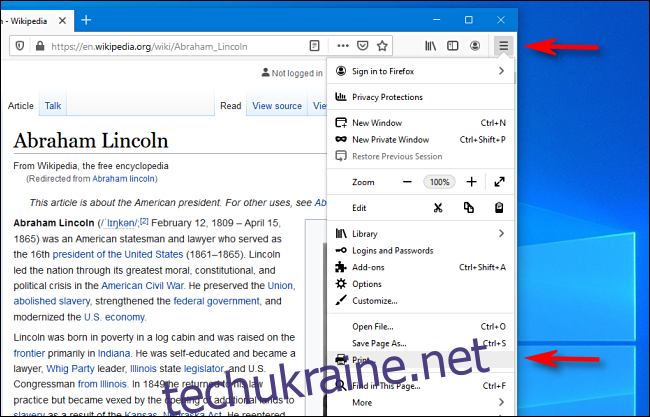Іноді ви можете отримати локальну копію веб-сторінки під час використання Firefox. На щастя, є зручний спосіб зберегти його, роздрукувавши сторінку безпосередньо у файл PDF як на Windows 10, так і на комп’ютерах Mac. Ось як це зробити.
Як зберегти веб-сторінку як PDF у Windows 10
Спочатку відкрийте Firefox і перейдіть на сторінку, яку ви хочете зберегти. Натисніть меню гамбургерів у верхньому правому куті вікна. (Меню гамбургера виглядає як три горизонтальні лінії.) У меню, що з’явиться, виберіть «Друк».
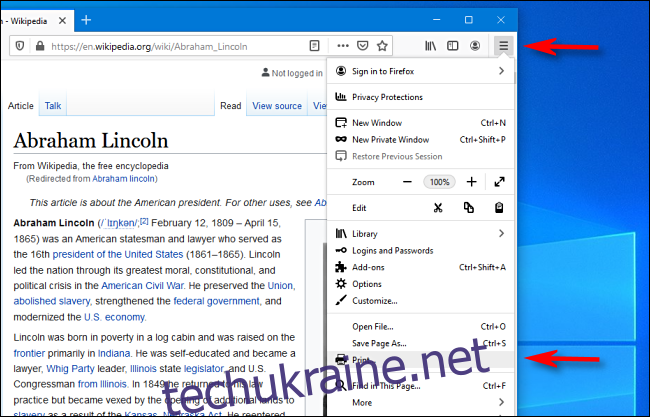
На сторінці попереднього перегляду друку, що з’явиться, натисніть кнопку «Друк» у верхньому лівому куті. Відкриється діалогове вікно друку. У області «Вибір принтера» виберіть «Друк Microsoft у PDF». Потім натисніть «Друк».
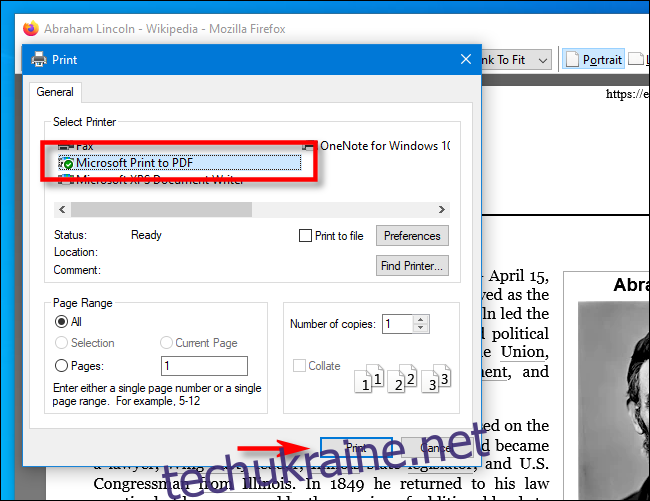
З’явиться нове вікно під назвою «Зберегти вихідні дані як». Виберіть місце, куди ви хочете зберегти PDF-файл, введіть ім’я файлу та натисніть «Зберегти».
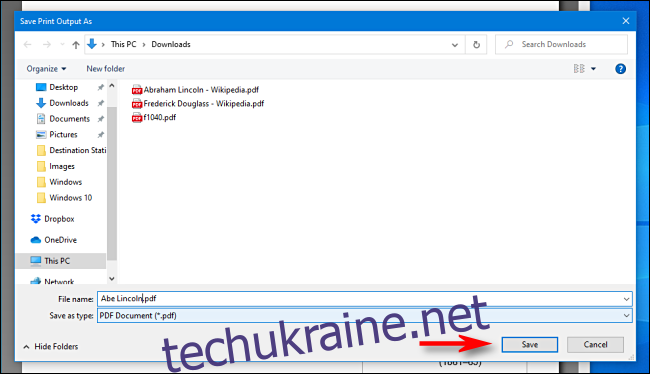
PDF-файл буде збережено у вибраному вами місці. Якщо ви захочете прочитати його пізніше, просто знайдіть його в Провіднику та відкрийте.
Ця ж техніка працює і в інших програмах Windows 10. Якщо ви хочете легко зберегти документ у форматі PDF-файлу, просто виберіть «Microsoft Print To PDF» як принтер, виберіть місце збереження, і все готово.
Як зберегти веб-сторінку як PDF на Mac
Якщо ви використовуєте Firefox на комп’ютері Mac, перейдіть на сторінку, яку потрібно зберегти як файл PDF. Опинившись там, натисніть значок гамбургера (три горизонтальні лінії) у верхньому правому куті та виберіть «Друк» у меню, що з’явиться.
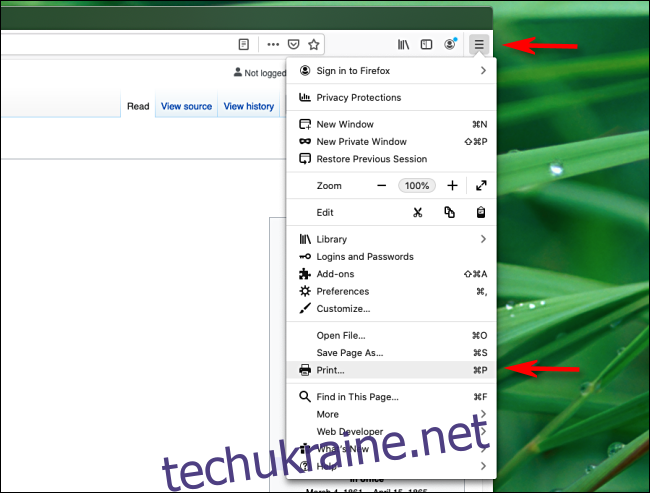
Коли з’явиться діалогове вікно «Друк», знайдіть у нижньому лівому кутку невелике спадне меню під назвою «PDF». Натисніть на нього та виберіть «Зберегти як PDF» зі списку параметрів.
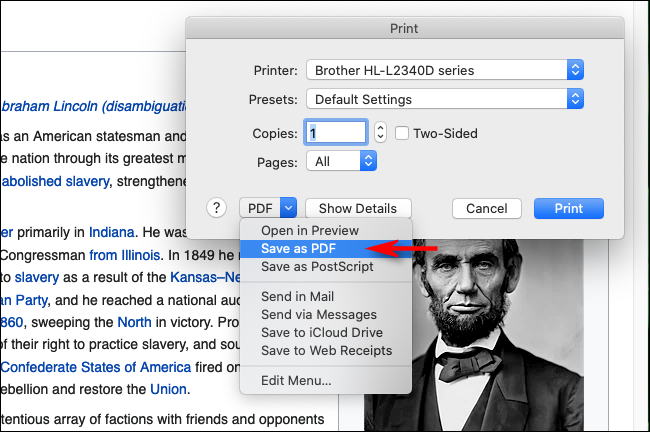
У діалоговому вікні збереження, що з’явиться, введіть ім’я файлу PDF, виберіть, де ви хочете його зберегти, а потім виберіть «Зберегти».
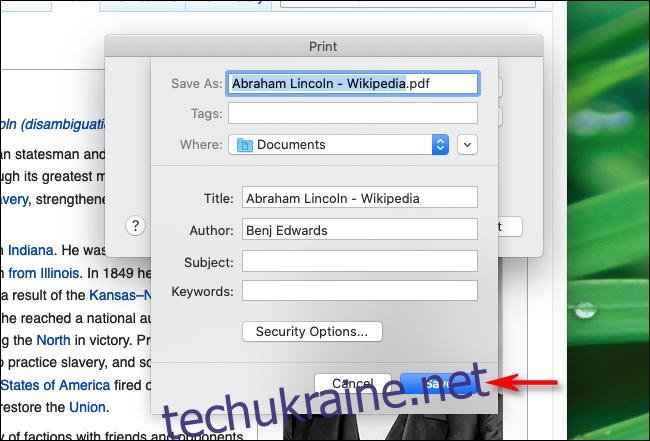
PDF-файл веб-сторінки буде збережено у вибраному вами місці. Однією з найцікавіших речей Mac є те, що ви можете зберігати документи як PDF-файли з будь-якої програми, яка підтримує друк. Просто знайдіть меню «Зберегти як PDF» у діалоговому вікні «Друк», виберіть розташування, і все готово.